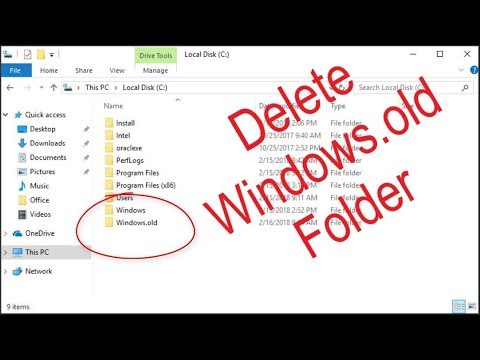پس از به روزرسانی سیستم عامل ، بسیاری از افراد می خواهند بلافاصله پوشه قدیمی windows در ویندوز 10 را حذف کنند ، بدون اینکه منتظر بمانند سیستم این پرونده ها را به طور خودکار پاک کند. این کار را می توان از طریق ابزار Disk Cleanup و خط فرمان انجام داد.

پس از به روزرسانی خودکار نسخه مجاز به ویندوز 10 ، پوشه Windows.old بر روی هارد دیسک برای بازگشت مجدد رسمی سیستم به یک مونتاژ قبلی با حفظ اطلاعات شخصی ظاهر می شود. سیستم پس از یک ماه به طور خودکار این پرونده ها را حذف می کند. اگر مطمئن هستید که نمی خواهید به نسخه قبلی برگردید ، می توانید دیسک را خود تمیز کنید زیرا Windows.old معمولاً چندین گیگابایت حافظه را اشغال می کند. برای جلوگیری از ایجاد اشکال در سیستم ، می توان پوشه را با داده های سیستم عامل قبلی با استفاده از ابزار Disk Cleanup یا خط فرمان از کامپیوتر خارج کرد.

با کلیک راست بر روی دیسک ویندوز (C:) و رفتن به بخش "Properties" - "General" - "Disk Cleanup" می توانید با ابزار "Disk Cleanup" تماس بگیرید. همچنین می توانید با استفاده از کلیدهای "Win + R" آن را باز کنید ، در قسمت ورودی پنجره اجرا ، cleanmgr را وارد کنید ، "مرور …" را کلیک کنید ، ویندوز 10 (C:) را انتخاب کرده و اسکن کنید. روی "پاک کردن پرونده های سیستم" کلیک کنید ، موارد لازم مربوط به بخش قبلی نصب ویندوز را انتخاب کنید و OK را کلیک کنید.

اگر اولین گزینه تمیز کردن کار نکرد ، می توانید پوشه قدیمی windows را در ویندوز 10 از طریق خط فرمان به عنوان سرپرست حذف کنید. به "شروع" - "خط فرمان (مدیر)" بروید ، در RD / S / Q C: / windows.old رانندگی کنید و بر روی Enter کلیک کنید. پس از پردازش داده ها ، پرونده با سیستم قدیمی بدون امکان بازیابی آن به طور کامل از رایانه پاک می شود و خواهید دید که چگونه فضای خالی بیشتری در درایو C: وجود خواهد داشت.